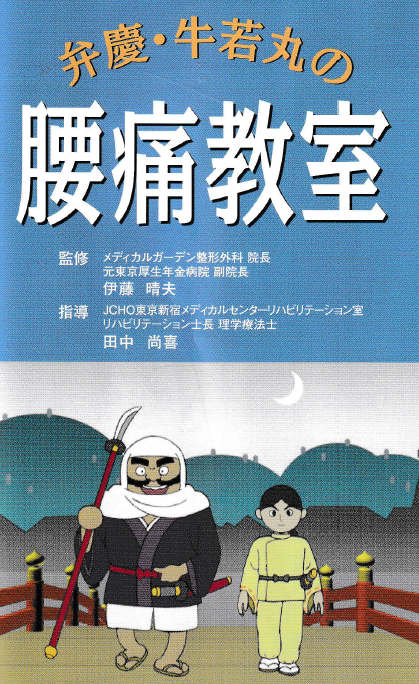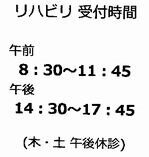(登録:2023/03/18 18:45.更新:2023/03/19)
腰痛+さいとう整形外科 までの経緯を作り立ての 2023年の
eカレンダー2023年.pdf *1で振り返って見ると‥‥
- 才賀川土手の草刈り、2/4に始めているが、初めから「腰が痛いので休み休み」とある。
- 2/8 には「10分刈って 10分休む状態」との記録があるが、「痛い」訳ではない...
- 2/9 は、早めに草刈りを止め、日之出薬局で薦められた薬(ノーエチ W顆粒)を買って飲み始めた。
- 2/10 は「恵みの雨」もあったが、刈り終えた 2/14までは「休み休み」が続いている...
その後も畦道(赤道?)を塞いでいた笹や竹を刈ったり、土手焼き,自宅のカイヅカの刈り込み等を行っていたが、病院に行く気は無かったようだ...
今週になって「腰の力が抜ける」現象が度々発生する(痛みや痺れはない)ようになり、来月から田んぼの手入れを始める予定なので、心配になって 15日、膝のヒアルロン酸注射 *2で通っている「さいとう整形外科」で症状を訴えたら、待ち時間はあったが診てくれた。
まずはレントゲン写真を見て‥‥ 「骨に異常は見られない」とのこと で一安心。
腰の痛い場所を聞かれて‥‥
- 「痛みはありますか」「ありません」
- 「痺れはありますか」「ありません」
触診はなく診察は終わった。その後、看護師さんから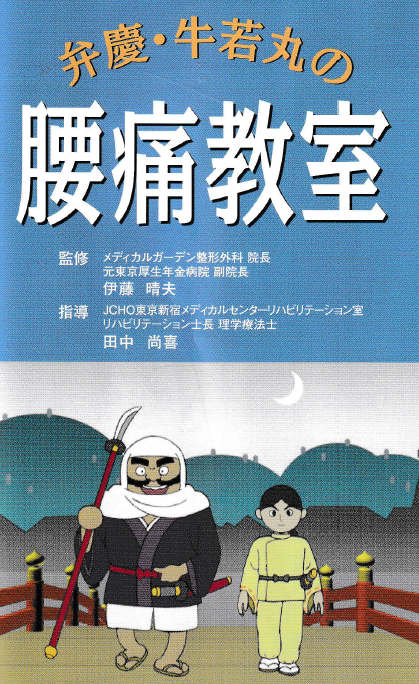
- 「弁慶・牛若丸の腰痛教室」の説明を受け、
- 腰にコルセットを巻いてもらい
- リハビリ室に行くようにと...
受けたのが上の画像の
初めて と云うこともあって理学療法士?さんに言われた。
- 最初は週に2~3回来てください。
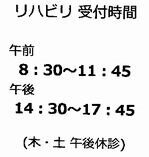
- 良くなったからと言って止めると元に戻りますよ! っと念を押され、
- リハビリは予約は要りません と受付時間の案内を貰った
リハビリが終わって隣の建物の「くるる薬局」(マイナ保険証対応)で湿布と飲薬 10日分を貰って帰宅した。
次回の診療予約は 3/24 11:45 から。
≪編集後記≫
- 初めてのリハビリで知らない言葉がポンポン出てくるので覚えられない。
帰宅後、ネットで調べたのでアップロードに時間が掛かった。
- 「週に2~3回はリハビリを」と云うことで 3/17 に行ってきた。次回は 3/20 の予定。
- 次回の診察は 3/24。この日まではリハビリ以外の外出は避けようと思っているが...